パスワードを忘れた場合に、新たなパスワードを再設定する方法
画面上部右の【ボタン:ログイン】をクリックし、ログインページを開きます。
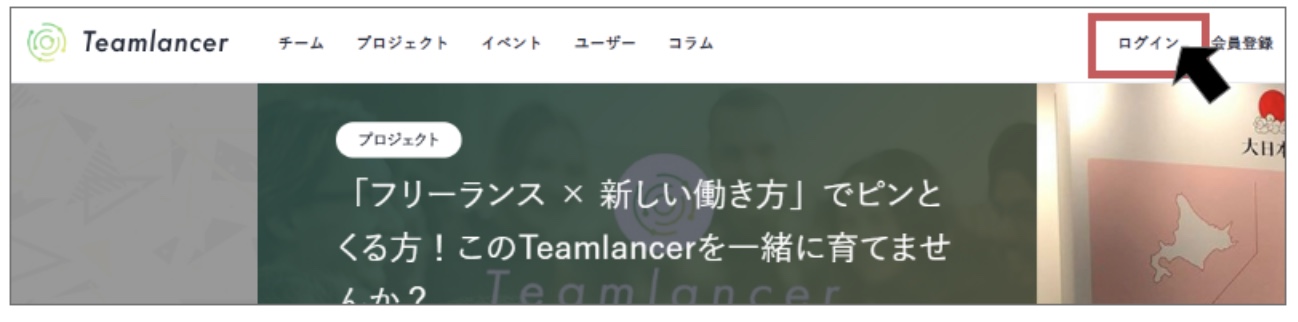
ログインページの「パスワードを忘れた方」をクリックし、パスワード再設定ページを開きます。
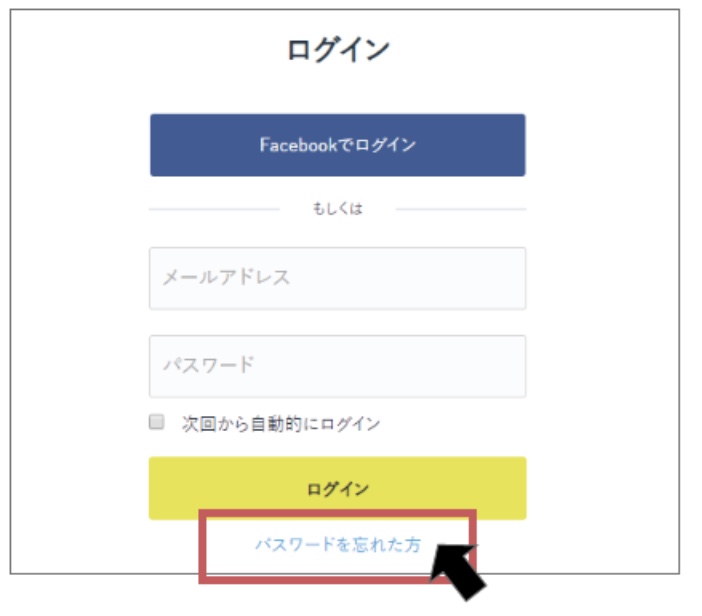
チームランサーにご登録のメールアドレスを入力し、【ボタン:送信する】をクリックします。
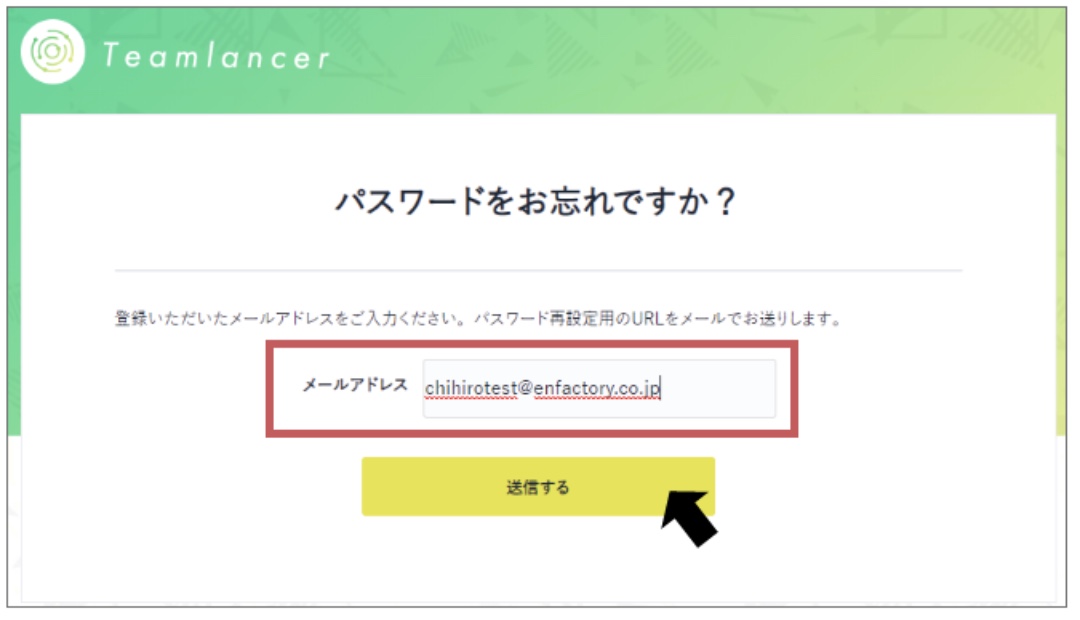
【メッセージ:「確認用メールを送信しました」】が表示され、ご登録のメールアドレス宛に「パスワードの再設定受け付けメール」が送信されます。

「メールアドレス変更受け付け確認メール」に記載されたリンク「パスワードを再設定する」をクリックし、パスワード再設定画面を開きます。
新しいパスワードを入力し、【ボタン:設定する】をクリックし、パスワードの再設定を完了します。
※パスワードは、8文字以上の半角英数字でご入力ください
※メールに記載されたURLは24時間以上を経過すると無効となりますので、その場合は再度確認メールの発行を行ってください
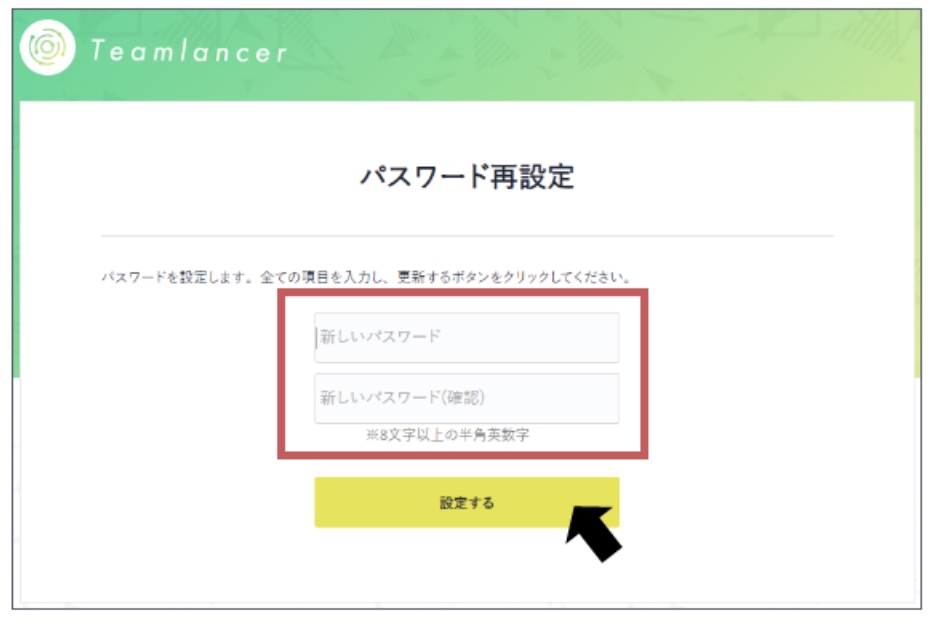
チームランサーにログイン後、パスワードを変更する方法
画面上部にあるアイコンをクリックし、【ボタン:アカウント設定】を開きます。「パスワードを変更する」をクリックし、パスワードの変更を行います。
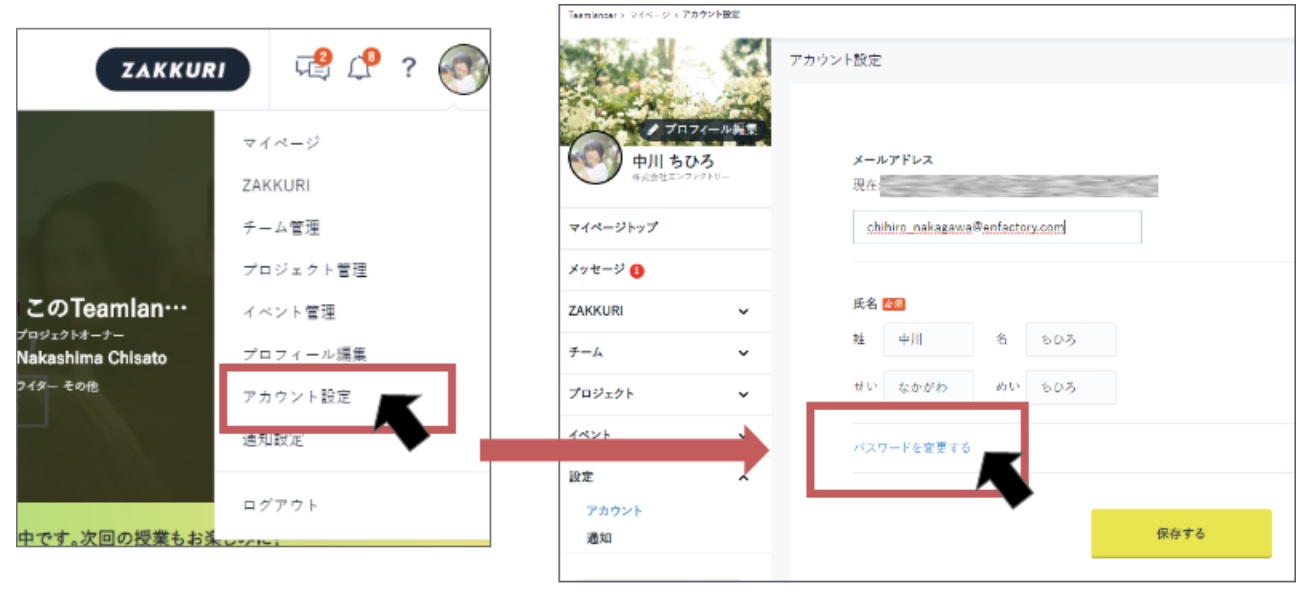
マイページトップ > 【サイドメニュー:設定】 > 【ボタン:アカウント】からも、パスワードを変更することができます。
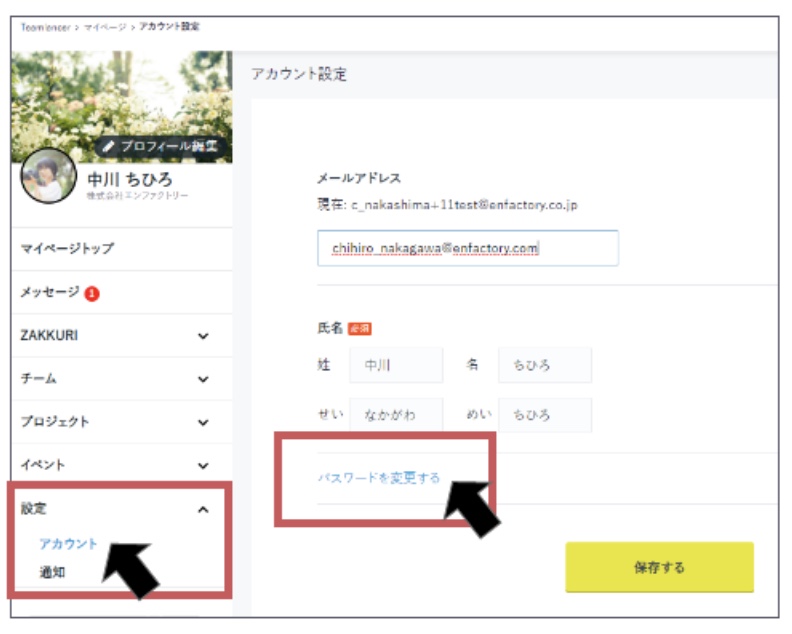
【フォーム:新しいパスワード】に新たなパスワードを入力し、【ボタン:保存する】をクリックします。
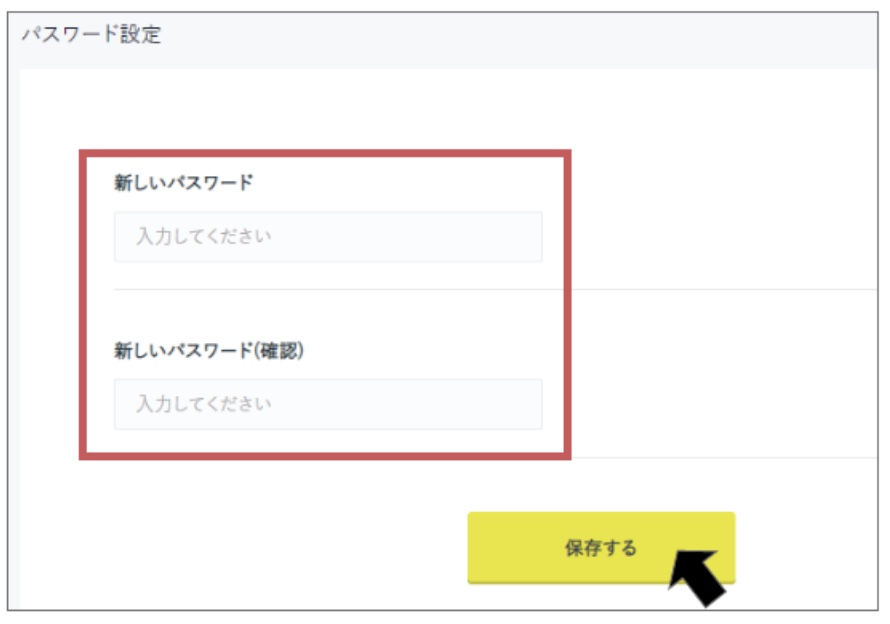
【メッセージ:「パスワードを変更しました」】が表示されます。
これで、パスワードの変更は完了となります。
